Excel函数商业案例分析
Excel公式应用案例解析
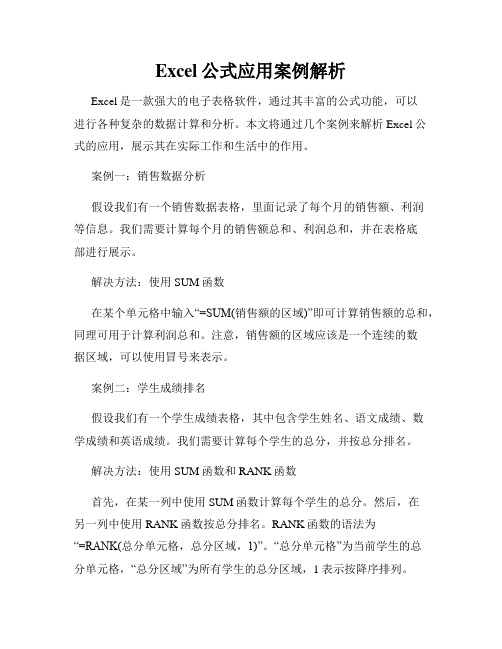
Excel公式应用案例解析Excel是一款强大的电子表格软件,通过其丰富的公式功能,可以进行各种复杂的数据计算和分析。
本文将通过几个案例来解析Excel公式的应用,展示其在实际工作和生活中的作用。
案例一:销售数据分析假设我们有一个销售数据表格,里面记录了每个月的销售额、利润等信息。
我们需要计算每个月的销售额总和、利润总和,并在表格底部进行展示。
解决方法:使用SUM函数在某个单元格中输入“=SUM(销售额的区域)”即可计算销售额的总和,同理可用于计算利润总和。
注意,销售额的区域应该是一个连续的数据区域,可以使用冒号来表示。
案例二:学生成绩排名假设我们有一个学生成绩表格,其中包含学生姓名、语文成绩、数学成绩和英语成绩。
我们需要计算每个学生的总分,并按总分排名。
解决方法:使用SUM函数和RANK函数首先,在某一列中使用SUM函数计算每个学生的总分。
然后,在另一列中使用RANK函数按总分排名。
RANK函数的语法为“=RANK(总分单元格,总分区域,1)”。
“总分单元格”为当前学生的总分单元格,“总分区域”为所有学生的总分区域,1表示按降序排列。
案例三:预算分配计算假设我们有一个预算表格,其中包含不同项目的预算金额和实际支出金额。
我们需要计算每个项目的预算比例,并判断是否超出预算。
解决方法:使用除法运算和IF函数首先,在某一列中使用除法运算计算每个项目的预算比例。
公式为“=实际支出金额/预算金额”。
然后,在另一列中使用IF函数判断是否超出预算。
公式为“=IF(实际支出金额>预算金额, "超出预算", "未超出预算")”。
通过以上案例,我们可以看到Excel公式的强大功能和应用广泛性。
无论是进行简单的数据计算,还是进行复杂的数据分析,Excel都能满足我们的需求。
合理运用Excel公式,可以提高工作效率,减少错误率,并且使数据更加直观易懂。
总结本文通过分析几个Excel公式的应用案例,展示了Excel在实际工作和生活中的作用。
浅析EXCEL在净现值分析中的应用

浅析EXCEL在净现值分析中的应用在当今信息时代,数据的收集和信息的处理显得尤为重要。
Excel作为Microsoft Office的一个重要组成部分,可以对大量的数据快速进行筛选和排序,其强大的数据分析和处理能力,深受广大用户的喜爱。
目前大多数企业都引进了各种财务软件,这些软件用于处理基本的财务核算工作和常用财务报表的自动编制工作,而Excel在除了常规凭证、账表之外的范围内,可以根据企业自身的特点进行多种有针对性的经营分析与决策。
本文以PV函数和NPV函数为例,利用两种函数计算净现值,对现有投资方案进行分析与决策。
一、投资案例A公司2022年1月1日从B公司购买一台设备,该设备已经投入使用。
合同约定,该设备总价款为2000万元,设备款分3年付清,2022年12月31日支付1000万元,2023年12月31日支付600万元,2024年12月31日支付400万元,3年银行借款年利率为6%,该设备的入账价值是多少?二、PV函数PV函数是用来计算一段时间内,连续收到、支出一系列固定金额的现值,或一次性收到、偿还额的现值。
PV函数的格式为:。
表1 PV函数的功能与语法以上案例属于采用分期付款方式购买机器设备的业务,资产入账价值是不同阶段付款额的总现值。
可以利用PV函数分别将1年后1000万元、2年后600万元、3年后400万元折算为现值,然后加总。
设计如图1所示的Excel模型。
图1 现值计算分析模型在Excel工作表B5单元格中录入:=ABS(PV(B1,1,,B2)+PV(B1,2,,B3)+PV(B1,3,,B4))回车确认,自动显示结果为1813.24万元(保留两位小数)。
由于三次付款金额不同,Excel中无法使用PV函数中的年金(Pmt参数)来解读该例题,因此缺省Pmt参数,转而使用Fv参数。
入账价值的理解:各年的终值折算成2022年1月1日的数值之和,那么现在交易金额为1813.24万元,即入账价值。
Excel函数的应用与案例分析
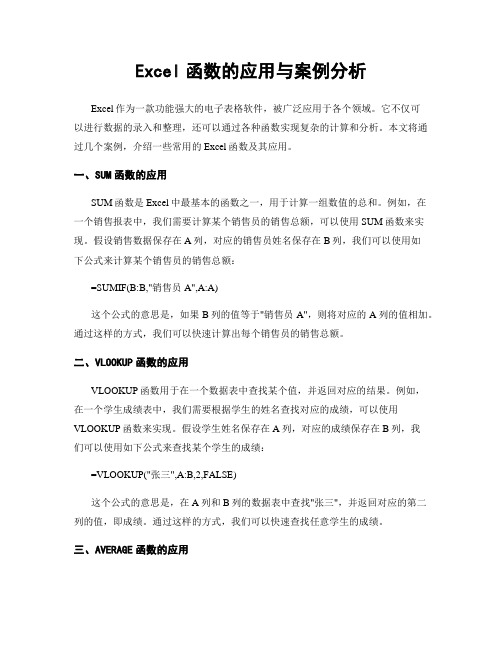
Excel函数的应用与案例分析Excel作为一款功能强大的电子表格软件,被广泛应用于各个领域。
它不仅可以进行数据的录入和整理,还可以通过各种函数实现复杂的计算和分析。
本文将通过几个案例,介绍一些常用的Excel函数及其应用。
一、SUM函数的应用SUM函数是Excel中最基本的函数之一,用于计算一组数值的总和。
例如,在一个销售报表中,我们需要计算某个销售员的销售总额,可以使用SUM函数来实现。
假设销售数据保存在A列,对应的销售员姓名保存在B列,我们可以使用如下公式来计算某个销售员的销售总额:=SUMIF(B:B,"销售员A",A:A)这个公式的意思是,如果B列的值等于"销售员A",则将对应的A列的值相加。
通过这样的方式,我们可以快速计算出每个销售员的销售总额。
二、VLOOKUP函数的应用VLOOKUP函数用于在一个数据表中查找某个值,并返回对应的结果。
例如,在一个学生成绩表中,我们需要根据学生的姓名查找对应的成绩,可以使用VLOOKUP函数来实现。
假设学生姓名保存在A列,对应的成绩保存在B列,我们可以使用如下公式来查找某个学生的成绩:=VLOOKUP("张三",A:B,2,FALSE)这个公式的意思是,在A列和B列的数据表中查找"张三",并返回对应的第二列的值,即成绩。
通过这样的方式,我们可以快速查找任意学生的成绩。
三、AVERAGE函数的应用AVERAGE函数用于计算一组数值的平均值。
例如,在一个调查问卷中,我们需要计算某个问题的平均得分,可以使用AVERAGE函数来实现。
假设每个人的得分保存在A列,我们可以使用如下公式来计算平均得分:=AVERAGE(A:A)这个公式的意思是,计算A列中所有数值的平均值。
通过这样的方式,我们可以快速得到某个问题的平均得分。
四、IF函数的应用IF函数用于根据条件判断返回不同的结果。
例如,在一个学生成绩表中,我们需要根据学生的成绩判断其等级,可以使用IF函数来实现。
Excel数据分析实战通过案例学习如何利用Excel进行数据分析
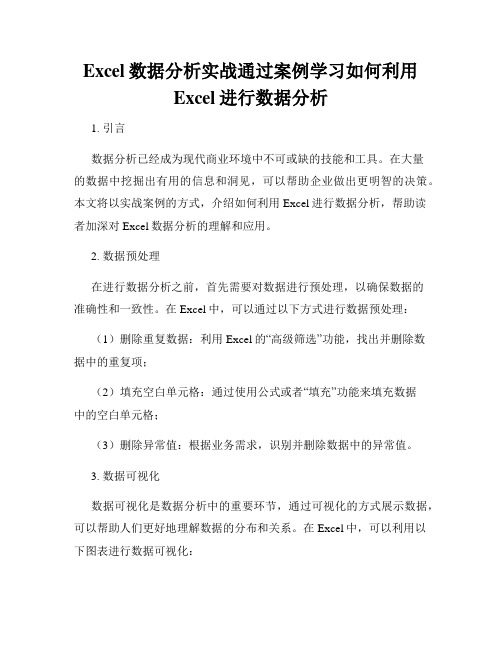
Excel数据分析实战通过案例学习如何利用Excel进行数据分析1. 引言数据分析已经成为现代商业环境中不可或缺的技能和工具。
在大量的数据中挖掘出有用的信息和洞见,可以帮助企业做出更明智的决策。
本文将以实战案例的方式,介绍如何利用Excel进行数据分析,帮助读者加深对Excel数据分析的理解和应用。
2. 数据预处理在进行数据分析之前,首先需要对数据进行预处理,以确保数据的准确性和一致性。
在Excel中,可以通过以下方式进行数据预处理:(1)删除重复数据:利用Excel的“高级筛选”功能,找出并删除数据中的重复项;(2)填充空白单元格:通过使用公式或者“填充”功能来填充数据中的空白单元格;(3)删除异常值:根据业务需求,识别并删除数据中的异常值。
3. 数据可视化数据可视化是数据分析中的重要环节,通过可视化的方式展示数据,可以帮助人们更好地理解数据的分布和关系。
在Excel中,可以利用以下图表进行数据可视化:(1)柱状图:用于比较不同类别之间的数据情况,例如销售额的比较;(2)折线图:用于展示数据随时间变化的趋势,例如销售额的变化;(3)饼图:用于显示不同类别数据在整体中的占比情况,例如市场份额的分布。
4. 数据分析函数Excel提供了丰富的数据分析函数,可以帮助我们在数据中快速计算和分析。
以下是一些常用的数据分析函数案例:(1)平均值函数:利用“平均值”函数可以计算数据的平均值,帮助我们了解数据的中心趋势;(2)求和函数:利用“求和”函数可以计算数据的总和,帮助我们计算总销售额等;(3)排序函数:利用“排序”函数可以对数据进行排序,帮助我们找出最大值、最小值等;(4)透视表:利用透视表可以对数据进行交叉分析和汇总,帮助我们发现数据中的规律和异常。
5. 数据分析案例为了更好地理解和应用Excel的数据分析功能,以下是一个实战案例的步骤:(1)收集数据:首先收集需要进行分析的数据,例如某公司的销售数据;(2)数据预处理:对收集到的数据进行预处理,删除重复项、填充空白单元格等;(3)数据可视化:利用柱状图和折线图等图表展示销售额和销售趋势;(4)数据分析函数:利用平均值函数、求和函数等计算销售额的平均值和总和;(5)透视表分析:利用透视表进行不同维度的汇总和交叉分析,了解销售情况的规律。
SUMIF函数的6个经典案例

SUMIF函数的6个经典案例SUMIF函数是一种在Excel中常用的统计函数,用于根据指定的条件对指定的范围进行求和。
它可以根据一个或多个条件筛选数据,并对满足条件的数据进行求和运算。
下面将介绍6个经典的SUMIF函数案例,帮助读者更好地理解和应用SUMIF函数。
案例一:统计商品销售额假设有一个销售数据表,其中包含了商品名称、销售量和销售额。
现在需要统计一些商品的销售额。
可以使用SUMIF函数来实现,以B列为例,SUMIF的第一个参数是要判断的范围,本例中是商品名称列,第二个参数是要匹配的条件,本例中是指定的商品名称,第三个参数是需要求和的范围,本例中是销售额列。
公式如下:=SUMIF(B2:B10,"商品A",C2:C10)案例二:统计一些日期范围内的销售量假设有一个销售数据表,其中包含了日期和销售量。
现在需要统计一些日期范围内的销售量。
可以使用SUMIF函数来实现,以A列为例,SUMIF的第一个参数是要判断的范围,本例中是日期列,第二个参数是要匹配的条件,本例中是指定的日期范围,第三个参数是需要求和的范围,本例中是销售量列。
公式如下:=SUMIF(A2:A10,">=2024/01/01",B2:B10)-SUMIF(A2:A10,">2024/01/31",B2:B10)案例三:统计一些条件下的平均值假设有一个成绩单,其中包含了学生姓名、科目和成绩。
现在需要统计一些科目下的成绩平均值。
可以使用SUMIF函数来实现,以B列为例,SUMIF的第一个参数是要判断的范围,本例中是科目列,第二个参数是要匹配的条件,本例中是指定的科目名称,第三个参数是需要求和的范围,本例中是成绩列。
公式如下:=SUMIF(B2:B10,"数学",C2:C10)/COUNTIF(B2:B10,"数学")案例四:统计一些条件下的最大值假设有一个成绩单,其中包含了学生姓名、科目和成绩。
excel综合案例

excel综合案例Excel是一款功能强大的电子表格软件,被广泛应用于各个领域。
它不仅可以进行数据的录入和计算,还可以进行数据分析和可视化展示。
在日常工作和学习中,我们经常会遇到需要用到Excel的情况。
下面我将通过一个综合案例,来展示Excel的一些常见功能和应用。
假设我们是一家电商公司的销售经理,需要对公司的销售数据进行分析和报告。
我们手头有一份包含了产品销售额、销售数量和销售日期的数据表格。
首先,我们需要计算每个产品的总销售额和总销售数量,以便了解产品的销售情况。
在Excel中,我们可以使用SUM函数来计算某一列的总和。
我们可以在一个空白单元格中输入“=SUM(数据范围)”来计算数据范围内的总和。
通过使用SUM函数,我们可以很方便地计算出每个产品的总销售额和总销售数量。
接下来,我们可以使用Excel的数据透视表功能对销售数据进行更深入的分析。
数据透视表可以帮助我们对大量的数据进行快速的汇总和分析。
我们可以根据需要选择要汇总的字段,并设置汇总方式,如求和、计数、平均值等。
通过数据透视表,我们可以轻松地生成销售额按产品和日期的汇总报表,以及销售数量按产品和日期的汇总报表。
除了数据透视表,Excel还提供了丰富的图表功能,可以将数据以图表的形式进行可视化展示。
通过图表,我们可以更直观地了解销售数据的趋势和变化。
在Excel中,我们可以选择合适的图表类型,如柱状图、折线图、饼图等,并根据需要进行图表的格式设置和样式调整。
通过图表,我们可以清晰地看到销售额和销售数量的变化趋势,以及产品之间的销售对比情况。
除了基本的计算和分析功能,Excel还提供了一些高级功能,如条件格式、数据验证和目标求解等。
条件格式可以帮助我们根据特定的条件对数据进行格式化显示,以便更好地突出重点和发现异常。
数据验证可以帮助我们设置数据输入的规则和限制,以确保数据的准确性和完整性。
目标求解可以帮助我们根据特定的目标和约束条件,寻找最优的解决方案。
Excel数据分析的实战案例分享
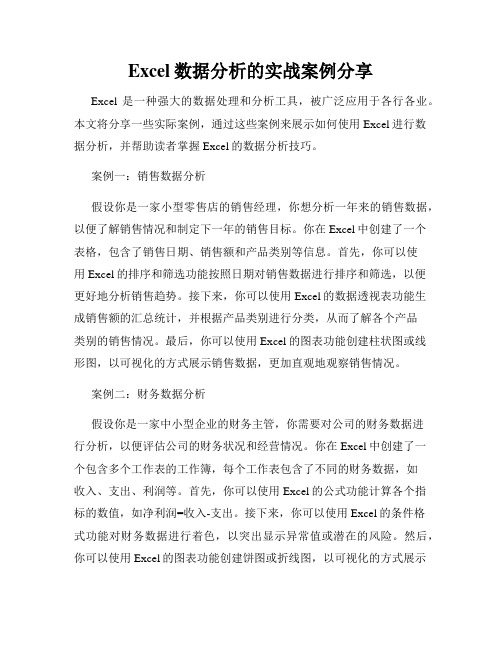
Excel数据分析的实战案例分享Excel是一种强大的数据处理和分析工具,被广泛应用于各行各业。
本文将分享一些实际案例,通过这些案例来展示如何使用Excel进行数据分析,并帮助读者掌握Excel的数据分析技巧。
案例一:销售数据分析假设你是一家小型零售店的销售经理,你想分析一年来的销售数据,以便了解销售情况和制定下一年的销售目标。
你在Excel中创建了一个表格,包含了销售日期、销售额和产品类别等信息。
首先,你可以使用Excel的排序和筛选功能按照日期对销售数据进行排序和筛选,以便更好地分析销售趋势。
接下来,你可以使用Excel的数据透视表功能生成销售额的汇总统计,并根据产品类别进行分类,从而了解各个产品类别的销售情况。
最后,你可以使用Excel的图表功能创建柱状图或线形图,以可视化的方式展示销售数据,更加直观地观察销售情况。
案例二:财务数据分析假设你是一家中小型企业的财务主管,你需要对公司的财务数据进行分析,以便评估公司的财务状况和经营情况。
你在Excel中创建了一个包含多个工作表的工作簿,每个工作表包含了不同的财务数据,如收入、支出、利润等。
首先,你可以使用Excel的公式功能计算各个指标的数值,如净利润=收入-支出。
接下来,你可以使用Excel的条件格式功能对财务数据进行着色,以突出显示异常值或潜在的风险。
然后,你可以使用Excel的图表功能创建饼图或折线图,以可视化的方式展示财务数据的分布和变化趋势。
最后,你可以使用Excel的数据验证功能设置数据输入的限制,以确保数据的准确性和完整性。
案例三:市场调研数据分析假设你是一家市场调研公司的分析师,你负责分析市场调研数据,以便为客户提供有效的市场营销建议。
你在Excel中创建了一个包含大量调研数据的工作表,包括受访者的个人信息、购买偏好、产品评价等。
首先,你可以使用Excel的数据筛选和透视表功能按照受访者的个人信息对数据进行筛选和汇总,以便对不同人群的购买偏好进行分析。
Excel公式技巧使用SUMIF和COUNTIF进行条件求和和计数的实际案例分析

Excel公式技巧使用SUMIF和COUNTIF进行条件求和和计数的实际案例分析Excel公式技巧:使用SUMIF和COUNTIF进行条件求和和计数的实际案例分析Excel是一款功能强大的电子表格软件,它提供了多种函数和公式来处理和分析数据。
SUMIF和COUNTIF函数是两个常用的条件求和和计数函数,它们可以帮助我们在Excel中更便捷地进行数据分析。
本文将通过实际案例分析,详细介绍如何使用这两个函数。
1. SUMIF函数的实际应用案例假设你是一家电商公司的销售主管,你需要对每个销售人员的销售额进行统计和分析。
你手头有一个包含销售人员姓名、销售额和销售日期的数据表格。
现在你想要计算每个销售人员在某个时间段内的销售总额。
首先,将数据表格按以下格式输入到Excel中:销售人员销售额销售日期张三 1000 2021-01-01李四 2000 2021-01-02王五 1500 2021-01-01张三 3000 2021-01-03李四 2500 2021-01-01王五 1800 2021-01-02然后在一个新的单元格中输入以下公式:=SUMIF(A2:A7,"张三",B2:B7)这个公式的意思是在A2到A7范围内查找值为"张三"的单元格,并将对应的销售额累加求和。
执行以上公式后,你将得到"张三"的销售总额。
接下来,我们想要计算"李四"的销售总额,只需将公式中的"张三"改为"李四"即可:=SUMIF(A2:A7,"李四",B2:B7)通过逐步修改SUMIF函数的条件,你可以得到每个销售人员在指定时间段内的销售总额。
2. COUNTIF函数的实际应用案例除了求和,计数也是数据分析中常用的操作之一。
假设你的公司接到了一份市场调研报告,要求统计不同年龄段的人数,并制作成图表。
- 1、下载文档前请自行甄别文档内容的完整性,平台不提供额外的编辑、内容补充、找答案等附加服务。
- 2、"仅部分预览"的文档,不可在线预览部分如存在完整性等问题,可反馈申请退款(可完整预览的文档不适用该条件!)。
- 3、如文档侵犯您的权益,请联系客服反馈,我们会尽快为您处理(人工客服工作时间:9:00-18:30)。
Excel函数商业案例分析一家物流公司的商务人员,她希望使 用Vlookup函数计算货物金额的折扣率,但是折扣 价格并不是一个固定的值,而是一个范围值,这样 的情况能使用Vlookup函数么?
商业案例二
Maggie发现,有时在进行Vlookup数据查找时, 明明公式都是正确的,但是结果就是不对,这是什 么原因呢?
商业案例三 商业案例三
Maggie有一张存放大量数据的表格,其中一个总 表使用函数引用分表中的数据。当向分表中填写数据, 能自动在总表中统计出全年的平均值。 例如:填写了一个月的数据,那么函数为“总数除 以1”;填写了两个月,那么函数变成“总数除以2”; 以此类推
商业案例四——综合应用案例 商业案例四——综合应用案例
